Philips 190TW9FB/19 Moniteur LCD écran large Manuel utilisateur
PDF
Descargar
Documento
Table des matières 1 Important���������������������������������������������3 5 Installation automatique des chaînes �����26 1.2 Entretien de l’écran�����������������������������������4 6.2 Installation manuelle des chaînes �����������27 Protection de l’environnement�����������������4 6.3 Réorganisation des chaînes���������������������28 6.4 Modification du nom des chaînes�����������28 6.5 Désinstallation ou réinstallation des chaînes�����������������������������������������������������29 6.6 Mise à jour automatique de la liste des chaînes�����������������������������������������������������29 6.7 Test de réception numérique�����������������29 Votre Écran de télévision�������������������5 Présentation�����������������������������������������������5 Guide de démarrage���������������������������7 3.1 Positionnement de l‘écran de télévision���7 3.2 Montage mural de l’écran de télévision���7 3.3 Connexion du câble d’antenne�����������������9 7 Connexion de périphériques �����������30 3.4 Raccordement au secteur�������������������������9 7.1 3.5 Gestion des câbles ���������������������������������10 7.2 Sélection de la qualité de connexion�����31 3.6 Insertion des piles de la télécommande�10 7.3 Connexion de périphériques �����������������33 3.7 Mise sous tension de l’écran de télévision�������������������������������������������������10 7.4 Installation des périphériques�����������������37 7.5 Utilisation de la fonction Philips EasyLink���������������������������������������������������37 7.6 Préparation aux services numériques�����38 3.8 4 Installation des chaînes���������������������26 6.1 Sécurité �����������������������������������������������������3 2.1 3 6 1.1 1.3 2 5.10 Mise à jour du logiciel de votre écran de télévision��������������������������������������������25 Première configuration���������������������������10 Utilisation de l'écran de télévision���11 4.1 Mise en marche/arrêt ou en veille ���������11 4.2 Visionnage de la télévision ���������������������12 4.3 Utilisation des périphériques connectés12 4.4 Utilisation du télétexte���������������������������13 Utilisation avancée de l’écran de télévision���������������������������������������������14 5.1 Présentation de la télécommande ���������14 5.2 Utilisation des menus de l’écran de télévision�������������������������������������������������15 5.3 Réglage du son et de l’image �����������������17 5.4 Passage en mode Boutique ou Maison���20 5.5 Utilisation des options avancées de télétexte��������������������������������������������������20 5.6 Utilisation du guide des programmes (EPG)�������������������������������������������������������21 5.7 Réglage des paramètres d’options ���������22 5.8 Utilisation des sous-titres�����������������������24 5.9 Écoute de chaînes radio numériques�����24 Présentation des connexions �����������������30 8 Spécifications techniques �����������������39 9 Dépannage �����������������������������������������40 9.1 Problèmes courants relatifs à l’écran de télévision�������������������������������������������������40 9.2 Problèmes relatifs aux chaînes de télévision�������������������������������������������������40 9.3 Problèmes d’image ���������������������������������41 9.4 Problèmes de son�����������������������������������41 9.5 Problèmes de connexion HDMI�������������42 9.6 Problèmes de connexion PC �����������������42 9.7 Contactez-nous���������������������������������������42 10 Index���������������������������������������������������43 2008 © Koninklijke Philips Electronics N.V. Tous droits réservés. Les caractéristiques sont susceptibles d’être modifiées sans avis préalable. Les marques commerciales sont la propriété de Koninklijke Philips Electronics N.V. ou de leurs propriétaires respectifs. Philips se réserve le droit de modifier les produits à tout moment mais n’est pas contraint de modifier les offres précédentes en conséquence. Le contenu de ce manuel est jugé conforme à l’usage auquel ce système est destiné. Si le produit ou les modules et procédures correspondants sont utilisés à d’autres fins que celles spécifiées dans le présent manuel, vous devrez obtenir la confirmation de leur validité et de leur adéquation. Philips garantit que le matériel ne constitue pas en lui-même une contrefaçon de brevet aux États-Unis. Aucune garantie supplémentaire n’est expresse ou tacite. Garantie Aucun composant ne peut être réparé par l’utilisateur. Vous ne pouvez ni ouvrir ni retirer les panneaux situés à l’intérieur du produit. Seuls les Centres Service Agréés Philips et les ateliers de réparation officiels sont autorisés à réparer nos produits. Le nonrespect de cette consigne entraîne l’annulation de toute garantie, expresse ou tacite. Toute opération expressément interdite dans ce manuel, ou tout réglage ou toute procédure d’assemblage non recommandé(e) ou autorisé(e) par le présent manuel, entraîne l’annulation de la garantie. Caractéristiques des pixels L’écran à cristaux liquides de ce téléviseur possède un grand nombre de pixels couleur. Bien que le taux de pixels effectifs soit de 99,999 % ou plus, des points noirs ou des points de lumière (rouges, verts ou bleus) peuvent apparaître de façon permanente à l’écran. Il s’agit d’une propriété structurelle de l’affichage (selon les normes industrielles standard), et non d’un dysfonctionnement. Conformité CEM Koninklijke Philips Electronics N.V.fabrique et vend pour les consommateurs de nombreux produits qui, comme tout appareil électronique, ont la capacité d’émettre et de recevoir des signaux électromagnétiques. L’un des principes économiques majeurs de Philips consiste à prendre toutes les mesures de sécurité et de santé nécessaires pour ses produits, afin de satisfaire à toutes les législations applicables et de respecter les normes relatives aux champs électromagnétiques (CEM) applicables lors de la production des produits. Philips s’engage à développer, produire et commercialiser des produits n’ayant aucun effet indésirable sur la santé. Philips confirme que ses produits, s’ils sont manipulés correctement et conformément à l’usage prévu, répondent aux règles de sécurité établies sur la base des connaissances scientifiques actuelles. Philips joue un rôle majeur dans le développement de normes CEM et de sécurité internationales, ce qui lui permet d’anticiper leur évolution et de les appliquer au plus tôt à ses produits. Fusible secteur (Royaume-Uni uniquement) Cet écran de télévision est équipé d’une fiche moulée certifiée. Lors du remplacement du fusible secteur, utilisez un fusible de même valeur, tel qu’indiqué sur la prise (par exemple, 10 A). 1. Retirez le couvercle du fusible et le fusible. 2. Le fusible de rechange doit être conforme à la norme BS 1362 et posséder la marque ASTA. Si vous avez perdu le fusible, contactez votre revendeur afin de connaître le type adéquat. 3. Repositionnez le couvercle du fusible. Afin d’assurer la conformité de ce produit avec la directive CEM, ne détachez pas la fiche d’alimentation du cordon d’alimentation. Copyright VESA, FDMI et le logo de compatibilité VESA pour un montage mural sont des marques commerciales de Video Electronics Standards Association. ® Kensington et Micro Saver sont des marques déposées d’ACCO World Corporation aux États-Unis. Elles sont également déposées ou font actuellement l’objet de demandes pendantes dans d’autres pays du monde. Toutes les autres marques, déposées ou non, sont la propriété de leurs détenteurs respectifs. Important • Pour éviter tout risque d’incendie ou d’électrocution, ne placez pas l’écran de télévision , la télécommande ou les piles de la télécommande à proximité de sources de flammes nues (par exemple, des bougies allumées) ou d’autres sources de chaleur, y compris les rayons directs du soleil. • N’installez pas le Produit dans un espace confiné, tel qu’une bibliothèque. Laissez un espace d’au moins 10 cm autour du téléviseur pour assurer une bonne ventilation. Veillez à éviter toute obstruction de la ventilation. • Si vous placez l’écran de télévision sur une surface plane et solide, utilisez uniquement le pied fourni. Ne déplacez pas le Produit si son pied n’est pas correctement vissé. • Le montage mural de l’écran de télévision doit impérativement être confié à du personnel qualifié. Le Produit doit être monté exclusivement sur un support de fixation murale approprié et un mur supportant le poids du Produit. Un montage mural inadapté peut entraîner des dommages ou blessures graves. N’essayez pas de procéder vous-même au montage mural du Produit. • Si l’écran de télévision est fixé sur une base pivotante ou un bras amovible, assurezvous que le cordon d’alimentation est suffisamment lâche pour faire pivoter le Produit sans contrainte. Une tension du cordon d’alimentation risque de desserrer les connexions et provoquer la formation d’un arc ou d’un incendie. • Déconnectez l’écran de télévision de l’alimentation secteur et de l’antenne avant un orage. En cas d’orage, ne touchez aucune pièce du Produit, du cordon d’alimentation ou du câble d’antenne. • Veillez à pouvoir accéder au cordon d’alimentation pour déconnecter facilement l’écran de télévision de l’alimentation secteur. • L’utilisation d’écouteurs ou de casques à volume élevé peut provoquer un déficit auditif permanent. Même si un volume élevé peut vous sembler normal après un certain temps, il peut nuire à vos capacités auditives. Pour les protéger, limitez le temps d’utilisation d’écouteurs ou de casques à volume élevé. • Si vous déconnectez l’écran de télévision de l’alimentation secteur, veillez à : Félicitations pour votre achat et bienvenue dans le monde de Philips ! Lisez ce mode d’emploi avant d’utiliser ce produit pour la première fois. Lisez attentivement cette section et suivez scrupuleusement les instructions de sécurité et d’entretien de l’écran. La garantie du produit ne couvre pas les dommages causés par le nonrespect de ces instructions. Pour bénéficier de tous les avantages de l’assistance Philips, enregistrez votre produit à l’adresse www.philips.com/welcome. Le modèle et le numéro de série figurent au dos et sur le côté de l’écran de télévision ainsi que sur l’emballage. 1.1 Sécurité • L’appareil doit être connecté à la prise secteur grâce à une connexion à la terre protégée. • Si le Produit est exposé lors de son transport à des températures très basses (moins de 5 °C), ouvrez le carton et attendez qu’il atteigne la température ambiante de la pièce avant de le déballer. • Pour éviter tout court-circuit, n’exposez pas le Produit , la télécommande ou les piles de la télécommande à la pluie ou à l’eau. • Ne placez aucun récipient contenant de l’eau ou tout autre liquide sur l’écran de télévision ou à proximité de ce dernier. Le contact du Produit avec des liquides peut provoquer un choc électrique. Si un liquide a été versé sur le Produit, ne l’utilisez pas. Débranchez immédiatement l’écran de télévision de l’alimentation secteur et faites-le vérifier par un technicien qualifié. • N’insérez aucun objet étranger dans les orifices de ventilation afin de ne pas endommager le Produit. • É teindre le Produit, puis l’alimentation secteur (si elle est disponible). FR-3 FR 1 • Débrancher le cordon d’alimentation de la prise de courant. 1.3 Protection de l’environnement Recyclage de l’emballage L’emballage de ce produit est destiné à être recyclé. Pour obtenir des informations sur le recyclage des emballages, contactez l’administration concernée proche de votre domicile. • Débrancher le cordon d’alimentation du connecteur d’alimentation situé au dos de l’écran de télévision. Tirez toujours le cordon d’alimentation au niveau de la fiche. Ne tirez pas sur le cordon. 1.2 • Entretien de l’écran Éteignez le téléviseur et débranchez le cordon d’alimentation secteur avant de nettoyer l’écran. Nettoyez l’écran à l’aide d’un chiffon doux sec. N’utilisez aucune substance (par exemple, un nettoyant ménager) car son utilisation pourrait endommager l’écran. • Pour éviter toute déformation ou décoloration, essuyez les projections d’eau dès que possible. • Ne touchez pas, ne frappez pas et ne frottez pas l’écran avec un objet dur, vous risqueriez de l’abîmer de façon permanente. • Évitez si possible l’affichage d’images statiques qui restent à l’écran pendant une période prolongée. En voici quelques exemples : menus, pages télétexte, barres noires ou informations boursières. Si vous devez utiliser des images statiques, réduisez le contraste et la luminosité de l’écran afin d’éviter de l’endommager. FR-4 Mise au rebut d’un produit usagé Votre produit est fabriqué avec des matériaux et des composants de haute qualité qui peuvent être recyclés et réutilisés. Lorsque le symbole en forme de poubelle à roulettes barrée figure sur un produit, cela signifie que ce produit relève de la Directive européenne 2002/96/EC. Ne jetez pas le produit usagé avec les déchets ménagers. Renseignez-vous auprès de votre détaillant sur la mise au rebut appropriée du produit. La mise au rebut non contrôlée des déchets est dangereuse tant pour l’environnement que pour la santé. Mise au rebut des piles usagées Les piles fournies ne contiennent ni mercure, ni cadmium. Pour la mise au rebut des piles fournies et de toutes les autres piles usagées, conformezvous à la législation locale. Consommation électrique Cet écran de télévision a un niveau de consommation d’énergie minimal en mode veille pour réduire au minimum son impact sur l’environnement. La consommation d’énergie active figure au dos du Produit. Pour obtenir d’autres spécifications sur ce produit, voir la fiche technique à l’adresse www.philips.com/support. 2 Votre Écran de télévision Connecteurs latéraux Cette section vous donne un aperçu des commandes et fonctions courantes. 2.1 Présentation Commandes latérales et voyants 4 FR VOLUME 3 MENU PROGRAM 2 Les connecteurs latéraux sont destinés à la connexion de périphériques mobiles, par exemple un caméscope haute définition ou une console de jeux. Vous pouvez également y connecter un casque. 1 POWER 5 Connecteurs arrière 1. POWER 2. PROGRAM +/EXT 3 3. MENU 4. VOLUME +/5. Voyant de mise sous tension/capteur de la télécommande Les connecteurs situés à l’arrière sont destinés à la connexion de l’antenne et des périphériques fixes, par exemple un lecteur de disques haute définition, un lecteur DVD ou un magnétoscope. DDRemarque Pour plus d’informations sur les connexions, consultez la Section 7 Connexion de périphériques. FR-5 Télécommande 1. . Marche/arrêt 2. SOURCE 1 2 3 4 3. TELETEXT 4. Touches de couleur De gauche à droite : rouge, vert, jaune, bleu 5. Í, Æ, Î, ï, OK Touches de navigation ou de curseur 6. MENU 7. P +/Navigation dans les programmes 5 6 7 8 FR-6 8. ” +/Augmentation ou réduction du volume Pour en savoir plus sur la télécommande, reportez-vous à la Section 5.1 Présentation de la télécommande. Guide de démarrage Ce chapitre vous aide à placer et installer l’écran de télévision et complète les informations fournies dans le Guide de démarrage rapide. DDRemarque Consultez le Guide de démarrage rapide pour des instructions de montage sur pied. 3.1 Positionnement de l‘écran de télévision Après avoir lu et compris les instructions de sécurité figurant au Section 1.1, prenez connaissance des points suivants avant de positionner votre Produit : • Pour obtenir la distance de visionnage idéale, multipliez la taille de l’écran par trois. • Positionnez le Produit de manière à ne pas l’exposer directement à la lumière. • Connectez les périphériques avant de positionner le Produit. • L‘arrière du Produit est pourvu d’un logement pour verrou antivol Kensington. Si vous connectez un verrou antivol Kensington (non fourni), placez le Produit à proximité d’un objet fixe (par exemple, une table) qui pourra être aisément attaché au verrou. 3.2 Montage mural de l’écran de télévision BBATTENTION Confiez la fixation murale du Moniteur de télévision à un technicien qualifié. Koninklijke Philips Electronics N.V. n’assume aucune responsabilité relevant d’une installation incorrecte ou d’une installation engendrant un accident ou des blessures. Étape 1 Achetez un support mural compatible VESA Selon les dimensions de votre écran de télévision, achetez l’un des supports suivants : Dimensions de l’écran de télévision (pouces/ cm) Type de support mural compatible VESA (millimètres) Instructions particulières 22”/55.9cm Fixe 100 x 100 Aucune 19”/48.4cm Fixe 100 x 100 Aucune Étape 2 Retirez le support DDRemarque Ces instructions sont uniquement applicables aux modèles d’écran de télévision dotés d’un pied. Si le support n’est pas monté, passez directement à l’Étape 3 Connectez les câbles. 1. Placez prudemment l'écran de télévision face vers le bas sur une surface plane et stable recouverte d’un tissu doux. L’épaisseur du tissu doit être suffisante pour protéger l’écran. EXT 3 FR-7 FR 3 2. À l’aide d’un tournevis cruciforme (non fourni), dévissez les quatre vis fixant le pied au Produit. (Quatre vis pour le modèle 19 pouces, trois vis pour le modèle 22 pouces) DDRemarque Selon le support mural compatible VESA dont vous disposez, vous devrez peut-être séparer le panneau de montage du support mural pour une installation plus aisée. Reportez-vous à la documentation fournie avec le support mural compatible VESA pour d’autres instructions. 1. Identifiez les quatre écrous de fixation au dos du Produit. 3. Tirez fermement le support du bas. Conservez le support et les vis dans un endroit sûr en vue d’une installation ultérieure. Étape 3 Connectez les câbles Connectez le câble d’antenne, le cordon d’alimentation secteur et tous les autres périphériques à l’arrière de l’écran de télévision comme indiqué dans les Sections suivants. Étape 4 Installez le support compatible VESA sur BBATTENTION Utilisez uniquement les vis (M4 pour tous les modèles) et les entretoises (4 cm) pour fixer correctement le support compatible VESA à l’écran de télévision. Les vis (non fournies) ont été conçues pour supporter le poids de votre Produit. Les entretoises (non fournies) ont été conçues pour facilité le l’arrangement du câblage. FR-8 2. Alignez le plateau/support sur les quatre écrous de fixation en plaçant les entretoises entre le plateau/support et les écrous de fixation. 3. À l’aide d’une clé, insérez les vis dans le plateau/support et les entretoises et fixez fermement les vis aux écrous de fixation. x4 4. Poursuivez le montage à l’aide des instructions avec votre support mural compatible VESA. 3.3 Connexion du câble d’antenne 1. Localisez le connecteur TV ANTENNA à l’arrière de l’écran de télévision. 3.4 Raccordement au secteur BBATTENTION Vérifiez que la tension secteur correspond à la tension indiquée à l’arrière de l’écran de télévision. Si la tension est différente, ne branchez pas le cordon d’alimentation. Connecter le cordon d’alimentation 1. Localisez le connecteur d’alimentation secteur AC IN à l’arrière ou au bas du Produit. 2. Connectez une extrémité du câble d’antenne (non fourni) au connecteur TV ANTENNA. Si le câble d’antenne n’est pas adapté, utilisez un adaptateur. 3. Connectez l’autre extrémité du câble d’antenne à votre prise d’antenne en veillant à bien fixer le câble aux deux extrémités. 2. Connectez le cordon d’alimentation secteur au connecteur secteur AC IN. 3. Branchez le cordon d’alimentation à la prise secteur en veillant à bien fixer le cordon aux deux extrémités. FR-9 FR DDRemarque: l’emplacement du connecteur d’alimentation secteur varie selon le modèle de l’écran de télévision. 3.5 Gestion des câbles Passez le cordon d’alimentation, le câble d’antenne et les autres câbles de périphériques dans le guide-câble (1) situé à l’arrière de l'écran de télévision. 1 3.7 Avant la première mise en marche , vérifiez que le cordon d’alimentation secteur est correctement connecté. Si c’est le cas, appuyez sur le bouton POWER situé sur le côté. DDRemarque Pour certains modèles, vous devrez maintenir la touche POWER enfoncée pendant deux secondes. Le démarrage de l’écran de télévision peut durer jusqu’à 15 secondes. 3.8 3.6 Insertion des piles de la télécommande 1. Faites glisser le couvercle du compartiment des piles au dos de la télécommande. 2. Insérez les deux piles fournies (AAA, type LR03). Assurez-vous que les piles sont placées de manière à ce que les pôles + et - correspondent aux indications à l’intérieur du compartiment à piles. 3. Faites glisser le couvercle pour le remettre en place. DDRemarque Si vous n’utilisez pas la télécommande pendant une période prolongée, retirez les piles. Mise sous tension de l’écran de télévision Première configuration La première fois que vous allumez l’écran de télévision, un menu apparaît à l’écran. Ce menu vous invite à sélectionner le Pays et la Langue des menus. Si le menu ne s’affiche pas, appuyez sur la touche MENU pour l’ouvrir. 1. Appuyez sur les touches Î ou ï pour sélectionner la langue, puis appuyez sur OK pour confirmer votre choix. 2. Appuyez sur les touches Î ou ï pour sélectionner le pays, puis appuyez sur OK pour confirmer votre choix. La recherche démarre automatiquement. Tous les programmes TV et stations de radio disponibles sont mémorisés. Cette opération prend quelques minutes. La progression de la recherche et le nombre de chaînes trouvées sont affichés à l’écran. DDRemarque Si la recherche de chaînes ne donne aucun résultat, consultez les solutions de la Section 9 Dépannage. Si l’émetteur ou le réseau câblé envoie un signal de tri automatique, les programmes sont correctement numérotés. L’installation est alors terminée. 3. Dans le cas contraire, utilisez le menu Channel setting pour numéroter les chaînes correctement. FR-10 4 Utilisation de l'écran de télévision Ce Section présente les opérations de base de l'écran de télévision. Les instructions relatives aux opérations avancées figurent au Section 5 Utilisation avancée du téléviseur. EEAstuce Même si le l’écran de télévision consomme très peu d’électricité en mode veille, il continue à consommer de l’énergie tant que l’alimentation est connectée et sous tension. Si vous n’utilisez pas le Produit pendant une période prolongée, mettez-le hors tension et déconnectez-le du secteur. 4.1 Passage du mode veille au mode marche Mise en marche/arrêt ou en veille Mise en marche Si le voyant d’alimentation (1) est éteint, appuyez sur le bouton POWER situé sur le côté du l’écran de télévision. FR • MENU • PROGRAM POWER 1 Mise hors tension • Appuyez sur le bouton POWER situé sur le côté de l’écran de télévision. Le voyant d’alimentation (1) s’éteint. Si le voyant d’alimentation est en veille (rouge), appuyez sur la touche . de la télécommande. DDRemarque Si vous avez égaré votre télécommande et souhaitez rallumer l’écran de télévision à partir du mode veille, appuyez sur la touche PROGRAM +/- située sur le côté du téléviseur. Passage au mode veille • Appuyez sur la touche . de la télécommande. Le voyant d’alimentation passe en mode veille (rouge). FR-11 4.2 Visionnage de la télévision Changement de chaîne 4.3 Utilisation des périphériques connectés 1. Allumez le périphérique. 2. Appuyez sur la touche SOURCE de la télécommande. 1. Appuyez sur un chiffre (de 1 à 999) ou sur P +/- sur la télécommande. 2. Appuyez sur PROGRAM +/- dans les commandes latérales du téléviseur. 3. Appuyez sur la touche de la télécommande pour revenir à la chaîne précédente. Réglage du volume 1. Appuyez sur les touches ” + ou - de la télécommande ou sur les boutons VOLUME + ou - situés sur le côté de l’écran de télévision. 2. Appuyez sur la touche [ de la télécommande pour couper le son. Appuyez à nouveau sur la touche [ pour rétablir le son. FR-12 3. Appuyez sur les touches Î ou ï pour sélectionner l’entrée à laquelle votre périphérique est connecté. 4. Appuyez sur OK pour sélectionner le périphérique. 4.4 Utilisation du télétexte • FR 1. Appuyez sur la touche TELETEXT de la télécommande. Le menu de l’index principal s’affiche à l’écran. Sélectionner une page à l’aide de la télécommande : • Entrez un numéro de page à l’aide des touches numériques. • Appuyez sur les touches P +/- ou Î ï pour afficher la page suivante ou précédente. • Appuyez sur une touche de couleur pour sélectionner l’un des éléments à code couleur situés au bas de l’écran EEAstuce Appuyez sur précédente. pour revenir à la page 2. Appuyez à nouveau sur TELETEXT pour désactiver le télétexte. DDRemarque (pour les utilisateurs du Royaume-Uni uniquement) Certaines chaînes TV numériques proposent des services de télétexte numérique spécialisés (BBC1, par exemple). Pour en savoir plus sur le télétexte, consultez la Section 5.5 Utilisation des options avancées de télétexte. FR-13 5 Utilisation avancée de l’écran de télévision 5.1 Présentation de la télécommande 2 19 3 4 5 18 6 17 7 8 16 9 15 5. Touches de couleur Pour sélectionner des tâches ou des pages de télétexte. 6. INFO Pour afficher les informations sur les programmes éventuellement disponibles. 1 21 20 4. SUBTITLE Pour activer ou désactiver les sous-titres. 7. OK Pour accéder au menu Toutes les chaînes ou activer une option. 8. Í, Æ, Î, ï Pour naviguer dans le menu. 9. OPTION Pour activer le menu Accès rapide. 10. P +/Pour passer à la chaîne suivante ou précédente. 11. Touches numériques Pour sélectionner une chaîne, une page ou une option. 12. Pour revenir à la chaîne précédente. 10 13. MHEG CANCEL Pour désactiver le télétexte numérique ou les services interactifs (Royaume-Uni uniquement). 11 14. [ Pour couper le son ou le rétablir. 14 15. ” +/Pour augmenter ou diminuer le volume. 13 12 16. MENU/EXIT/BROWSE Pour accéder au menu ou le quitter. 17. BACK 18. GUIDE Pour activer ou désactiver le guide des programmes (EPG). Uniquement activé avec les chaînes numériques. 1. . Pour allumer l’écran de télévision ou repasser en mode veille. 2. SOURCE Pour sélectionner les périphériques connectés. 3. ∏ Pour sélectionner un format d’image. FR-14 19. DEMO Non pris en charge. 20. TELETEXT Pour accéder au télétexte ou le quitter. 21. Pour afficher l’image de la chaîne ou de la source à gauche de l’écran et le télétexte à droite. 5.2 Utilisation des menus de l’écran de télévision Les menus à l’écran vous permettent d’installer l’écran de télévision, de régler l’image et le son et d’accéder aux autres fonctions du téléviseur. Ce Section vous donne un aperçu des menus et explique comment les utiliser. 4. Appuyez sur MENU pour quitter le menu. Utilisation du menu principal Les étapes suivantes permettent de régler la luminosité et illustrent l’utilisation du menu principal. Accès au menu principal FR 1. Appuyez sur la touche MENU de la télécommande pour afficher le menu principal. 1. Appuyez sur la touche MENU de la télécommande pour afficher le menu de l’écran de télévision. PHILIPS Le menu suivant apparaît: Menu TV Paramètres Smart Paramètres Smart Personnel Image Intense Son Standard Paramètres Smart Options Cinéma Paramètres Smart Personnel Installer Economique Image Intense Son Standard Options Cinéma Installer Economique PHILIPS Menu TV 2. Appuyez sur ï pour sélectionner Image. PHILIPS 2. Appuyez sur les touches Î ou ï pour déplacer le curseur vers les éléments suivants : • Paramètres Smart • Image • Son Menu TV Paramètres Smart Paramètres Smart Contraste Image Luminosité Son Couleur Options Netteté Installer Nuance Température de couleur Format de l'image Réduction du bruit • Options • Installer 3. Appuyez sur les touches Æ ou OK pour sélectionner un élément. FR-15 3. Appuyez sur la touche Æ pour accéder aux réglages Image. PHILIPS Image Luminosité Contraste 98 Luminosité 47 Couleur 52 Netteté 4 Nuance 0 DDRemarque Lorsque des chaînes numériques sont installées et diffusées sur votre téléviseur, le choix des menus disponibles s’élargit. Utilisation du menu Accès rapide Le menu Accès rapide permet d’accéder directement aux éléments de menu que vous utilisez le plus souvent. Température de couleur Format de l'image Réduction du bruit 4. Appuyez sur la touche ï pour sélectionner Luminosité. DDRemarque Si des chaînes numériques sont installées et diffusées sur votre téléviseur, les options numériques correspondantes s’affichent dans le menu Accès rapide. 1. Appuyez sur la touche OPTION de la télécommande. PHILIPS Image Luminosité Contraste 98 Luminosité 47 Couleur 52 Netteté 4 Nuance 0 Température de couleur Format de l'image Réduction du bruit 5. Appuyez sur la touche Æ pour accéder au réglage Luminosité. 2. Appuyez sur les touches Î ou ï pour sélectionner une option. Accès rapide Langue audio Luminosité Langue sous-titres Sous-titres Format de l'image Horloge 6. Appuyez sur Î ou ï pour définir le réglage. 7. Appuyez sur la touche Í pour revenir aux réglages Image ou appuyez sur la touche MENU pour quitter le menu. FR-16 3. Appuyez sur la touche OK pour afficher le menu de l’option sélectionnée. 4. Appuyez sur les touches Î, ï, Æ, Í pour définir le réglage dans le menu. 5. Appuyez sur la touche OPTION pour quitter le menu Accès rapide ou sur la touche MENU pour quitter le menu Principal. Réglage du son et de l’image Réglage des paramètres d’image 1. Appuyez sur la touche MENU de la télécommande et sélectionnez Image. PHILIPS Menu TV Paramètres Smart Paramètres Smart Contraste Image Luminosité Son Couleur Options Netteté Installer Nuance Température de couleur Format de l'image Réduction du bruit • Format de l’image : Consultez le Section Modification du format d’image. • Réduction du bruit : Permet de filtrer et de réduire le bruit de l’image. Sélectionnez Activé pour activer la fonction, Désactivé pour la désactiver. Utilisation des réglages automatiques Outre le réglage manuel de l’image, vous pouvez utiliser les paramètres Smart pour prédéfinir l’image et le son de votre Produit. 1. Appuyez sur la touche MENU de la télécommande et sélectionnez Paramètres Smart. FR 5.3 2. Appuyez sur la touche Æ pour accéder à la liste. 2. Appuyez sur la touche Æ pour accéder à la liste. 3. Appuyez sur les touches Î ou ï pour sélectionner un réglage : • Contraste : Permet de modifier le niveau de contraste des zones claires de l’image sans modifier celui des zones foncées. • Luminosité : Permet de modifier le niveau de lumière de l’image. • Couleur : Permet de modifier le niveau de saturation. • Netteté : Permet de modifier le niveau de définition des petits détails. • Nuance : Permet de modifier les couleurs vers le rouge ou le bleu. • Température de couleur : 3 éléments peuvent être sélectionnés. Appuyez sur Æ pour accéder au menu de sélection. Appuyez sur les touches Î ou ï pour accéder à l’option. Appuyez sur la touche OK pour passer à la température de couleur sélectionnée : Normal (équilibré), Chaud (plus rouge), Froid (plus bleu). 3. Appuyez sur les touches Î ou ï pour sélectionner l’un des réglages suivants : • Personnel : Applique les réglages d’image et de son sélectionnés manuellement. • Intense : Applique des réglages d’image et de son éclatants pour les environnements très lumineux • Standard : Applique les réglages d’image et de son naturels convenant à la majorité des salons. • Cinéma : Applique des réglages dynamiques à l’image et au son pour une expérience cinématographique parfaitement immersive. • Economique : Applique une luminosité de l’image et un son inférieurs permettant une économie d’énergie. 4. Appuyez sur OK pour mémoriser votre sélection. FR-17 Modification du format d’image • Modifiez le format d’image pour l’adapter au contenu. Agrandissement 16:9 Ciné (ne convient pas pour HD) Redimensionne le format 4:3 classique pour obtenir un format 16:9. 1. Appuyez sur la touche ∏ (FORMAT DE L’IMAGE) de la télécommande. Vous pouvez égalment appuyez sur la touche MENU et sélectionner Image > Format de l’image. • Agrandissement 16:9 Ciné (ne convient pas pour HD) Redimensionne le format 4:3 classique pour obtenir un format 16:9. 2. Appuyez sur les touches Î ou ï pour sélectionner l’un des formats d’image suivants : • Super zoom (ne convient pas pour HD) Supprime les barres noires situées sur les côtés de l’image en diffusion 4:3 avec une distorsion minimale. • DDRemarque L’utilisation constante du format d’image 16:9 peut entraîner une distorsion de l’image. • Écran large Étire le format 4:3 classique pour obtenir un format 16:9. 4:3 (ne convient pas pour HD) Affiche le format 4:3 classique. DDRemarque L’utilisation constante du format d’image 4:3 peut entraîner une distorsion de l’image. FR-18 • Zoom sous-ttitres Etire le format 4:3 classique pour obtenir un format 16:9 et permet de monter ou descendre au moyen des touches Î et ï afin d’afficher les sous-titres. Cette section explique comment ajuster tous les réglages du son. 1. Appuyez sur la touche MENU de la télécommande et sélectionnez Son. 2. Appuyez sur la touche Æ pour accéder à la liste. TV settings Son PHILIPS Réglages automatiques Paramètres Image Incredible surround Son Volume - malvoyants Options Langue audio Installer Dual l-ll • Dual I-II : Permet de choisir entre deux langues différentes si elles sont disponibles. • Mono/Stéréo : Permet de choisir le mode mono ou stéréo si la diffusion stéréo est disponible. • Ajustement auto. volume : Réduit les variations soudaines de volume, par exemple lors de la publicité ou lors du passage d’une chaîne à une autre. Sélectionnez Activé ou Désactivé. FR Réglage des paramètres audio Mono/Stéréo Ajustement auto. volume 3. Appuyez sur les touches Î ou ï pour sélectionner l’un des réglages suivants : • Paramètres : -Aigu : Permet d’adapter la valeur des aigus à la qualité d’écoute de votre choix. -Basses : Permet d’adapter la valeur des graves à la qualité d’écoute de votre choix. -Balance : Permet de régler la balance des haut-parleurs de droite et de gauche en fonction de votre position d’écoute. • Incredible Surround : Règle automatiquement l’écran de télévision sur le meilleur mode de son surround disponible pour une émission. Sélectionnez Activé ou Désactivé. • Volume - malvoyants : Permet d’adapter les réglages de l’assistance du volume. • Langue audio : Disponible uniquement pour les chaînes numériques si plusieurs langues sont diffusées. Répertorie les langues audio disponibles. FR-19 5.4 Passage en mode Boutique ou Maison 1. Appuyez sur la touche MENU de la télécommande et sélectionnez Installer > Préférences > Emplacement. 2. Appuyez sur la touche Æ pour accéder au menu Emplacement. 3. Appuyez sur Î ou ï pour sélectionner le mode : • Boutique : définit les paramètres Smart sur Intense, idéal pour un environnement commercial. Les possibilités de réglage sont limitées. • Maison : permet aux utilisateurs de modifier librement les réglages. 4. Appuyez sur OK pour confirmer. 5. Appuyez sur MENU pour quitter le menu. 5.5 Utilisation des options avancées de télétexte Votre écran de télévision dispose d’une capacité de mémoire de 100 pages permettant d’enregistrer les pages et sous-pages télétexte diffusées. Sélection des sous-pages télétexte Une page de télétexte peut contenir plusieurs sous-pages. Les sous-pages sont affichées dans une barre située en regard du numéro de la page principale. 1. Appuyez sur la touche TELETEXT de la télécommande. 2. Sélectionnez une page de télétexte. 3. Appuyez sur les touches Í ou Æ pour sélectionner une sous-page. Utilisation du télétexte double écran Ce mode vous permet d’afficher la chaîne ou la source sur le côté gauche de l’écran et le télétexte à droite. 1. Appuyez sur la touche (DOUBLE ÉCRAN) de la télécommande afin d’activer le double affichage télétexte. 2. Appuyez à nouveau sur la touche (DOUBLE ÉCRAN) afin de désactiver le double affichage télétexte. CCAttention Les services numériques de télétexte sont bloqués lorsque des sous-titres sont affichés et lorsque l’option Subtitle On est sélectionnée dans le menu Options, comme indiqué à la Section 5.8 Sous-titres. FR-20 Utilisation du guide des programmes (EPG) PHILIPS Affichage de la date : 01/03/2002 Heure actuelle : 01/03/2002 Jeudi 16:49:22 L’EPG est un guide apparaissant à l’écran qui indique les programmes des chaînes numériques enregistrées. Ce guide n’est pas disponible avec les chaînes analogiques. Il vous permet de naviguer dans les programmes, de les sélectionner et de les afficher. 2 BBC TWO 16:30 Ready Steady Cook 7 BBC CHOICE 17:15 The Weakest Link 10 BBCi 11 BBC NEWS 24 12 BBC PARLMNT 13 BBC Knowledge 800 Eurosport Il existe deux types d’EPG, ‘Now and Next’ et ‘7 or 8 day’. ‘Now and Next’ est disponible partout. En revanche, le guide ‘7 or 8 day’ n’est disponible que dans certains pays. 801 TERRA NOVA Le menu EPG vous permet : • d’afficher la liste de programmes numériques en cours; • d’afficher les prochains programmes; • de grouper les programmes. Activation de l’EPG DDRemarque Lors de votre première utilisation de l’EPG, il vous sera peut-être demandé d’effectuer une mise à jour. Dans ce cas, suivez les instructions à l’écran. 1. Appuyez sur la touche GUIDE de la télécommande. L’EPG « Maintenant et après » apparaît et des informations détaillées sur le programme en cours s’affichent. 16:30 ~ 17:15 Jour précédent Jour suivant Détail Filtre 3. Utilisez les touches de couleur pour afficher l’EPG « 7 ou 8 jours ». • Jour précédent (rouge) : Affiche l’EPG du jour précédent. • Jour suivant (vert) : Affiche l’EPG du jour suivant. • Détail (jaune) : Affiche la description du programme. • Filtre (bleu) : Permet de grouper des programmes. PHILIPS Affichage de la date : 01/03/2002 Heure actuelle : 01/03/2002 Jeudi 16:49:22 Take a couple of chefs, Paul Rankin and Phil vickery, add two contestants, throw in some ingredients and garnish liberally with Ainsley Harriott. Simmer and enjoy. Test Page préc. Page suiv. 4. Appuyez sur la touche quitter l’EPG. Retour GUIDE pour 2. Utilisez les touches de couleur de la télécommande pour activer les fonctions disponibles. FR-21 FR 5.6 5.7 Réglage des paramètres d’options 1. Appuyez sur la touche MENU de la télécommande et sélectionnez Options. 2. Appuyez sur la touche Æ pour accéder au menu. PHILIPS TV settings Options Paramètres Smart Minuterie Image Verrou automatique Son Sous-titres Options Langue sous-titres Installer Interface commune Mise en veille automatique (arrêt programmé) L’arrêt programmé permet de mettre l’écran de télévision en veille après un laps de temps déterminé. 1. Appuyez sur la touche MENU de la télécommande et sélectionnez Options > Minuterie > Mise en veille. 2. Appuyez sur la touche Æ pour accéder au menu Mise en veille. 3. Appuyez sur les touches Î ou ï pour définir le minuteur sur 180 minutes maximum, par tranches de 5 minutes. Si elle est définie sur zéro minute, la fonction d’arrêt programmé est désactivée. 4. Appuyez sur OK pour activer l’arrêt programmé. 3. Appuyez sur les touches Î ou ï pour sélectionner l’un des réglages suivants : • Minuteur • Verrou automatique • Sous-titres • Langue sous-titres • Interface commune Utilisation des programmations Appuyez sur la touche MENU de la télécommande et sélectionnez Options > Minuterie > Horloge. • Mode horloge automatique : vous pouvez définir l’horloge manuellement ou automatiquement : • Manuel : permet d’entrer manuellement l’heure • Automatique • useau horaire : l’heure réglée est basée F sur le fuseau GMT. FR-22 DDRemarque Vous pourrez éteindre votre écran de télévision avant l’arrêt programmé ou réinitialiser ce dernier pendant le compte à rebours. Mise en marche automatique (heure de début) L’option de mise en marche automatique permet d’allumer l’écran de télévision sur une chaîne définie et à une heure précise, à partir du mode veille. 1. Appuyez sur la touche MENU de la télécommande et sélectionnez Options > Minuterie > Heure de début. 2. Appuyez sur la touche Æ pour accéder au menu Heure de début. 3. Utilisez les touches Î ou ï, Æ ou Í pour sélectionner et définir les options à partir du menu. 4. Appuyez sur la touche OK pour confirmer votre choix. 5. Appuyez sur MENU pour quitter le menu. EEAstuce Pour désactiver la mise en marche automatique, sélectionnez Désactivé dans le menu Heure de début. L’arrêt programmé de l’écran de télévision permet de basculer en mode veille à une heure précise. 1. Appuyez sur la touche MENU de la télécommande et sélectionnez Options > Minuterie > Heure de fin. 2. Appuyez sur la touche Æ pour accéder au menu Heure de fin. Accéder au menu Verrou automatique 1. Appuyez sur la touche MENU de la télécommande et sélectionnez Options > Verrou automatique, puis appuyez sur Æ pour entrer votre code. 2. Saisissez votre code à l’aide des touches numériques. 3. Utilisez les touches Î ou ï, Æ ou Í pour sélectionner et définir les options à partir du menu. Verrouiller ou déverrouiller l’ensemble des chaînes et des périphériques connectés 1. Dans le menu Verrou automatique, sélectionnez Effacer tout. 4. Appuyez sur OK pour confirmer. 2. Appuyez sur OK. 5. Appuyez sur MENU pour quitter le menu. DDRemarque Vous pourrez éteindre votre écran de télévision avant l’arrêt programmé ou réinitialiser ce dernier pendant le compte à rebours. Verrouillage des chaînes de télévision ou des appareils connectés (verrou automatique) Verrouillez les chaînes de télévision ou les appareils connectés à l’aide d’un code à quatre chiffres afin d’empêcher les enfants de regarder des contenus non autorisés. Définir ou modifier le code du verrou automatique 1. Appuyez sur la touche MENU de la télécommande et sélectionnez Options > Verrou automatique > Modifier code. 2. Appuyez sur la touche Æ pour accéder à la configuration du code. 3. Entrez le code à l’aide des touches numériques. Le menu Options apparaît à nouveau et un message s’affiche pour confirmer la création ou la modification du code. EEAstuce Si vous oubliez votre code, entrez « 0711 » pour effacer tous les codes existants. Verrouiller ou déverrouiller un(e) ou plusieurs chaînes/périphériques connectés 1. Dans le menu Verrou automatique, sélectionnez Verrouiller programme. 2. Appuyez sur la touche Æ pour accéder au menu. 3. Appuyez sur les touches Î ou ï pour sélectionner channel lock. 4. Appuyez sur la touche Æ pour verrouiller ou déverrouiller la chaîne. Régler le contrôle parental Certains diffuseurs proposent des classements par tranches d’âge. Vous pouvez régler votre téléviseur de sorte que seules les émissions destinées à un public du même âge ou d’âge inférieur à celui de votre enfant s’affichent. 1. Dans le menu Verrou automatique, sélectionnez Contrôle parental. 2. Appuyez sur la touche Æ pour accéder au menu. 3. Appuyez sur les touches Î ou ï pour sélectionner age rating. 4. Sélectionnez l’âge et appuyez sur OK. 5. Appuyez sur la touche Menu pour quitter le menu. FR-23 FR Arrêt automatique (heure de fin) 5.8 Utilisation des sous-titres Vous pouvez activer les sous-titres pour chaque chaîne de télévision. Les sous-titres sont disponibles via le télétexte ou la TNT. Avec la télévision numérique, vous avez la possibilité de sélectionner la langue de sous-titres de votre choix. 1. Appuyez sur la touche MENU de la télécommande et sélectionnez Options > Sous-titres. 2. Appuyez sur la touche Æ pour accéder à la liste. PHILIPS TV settings Options Paramètres Smart Minuterie Image Verrou automatique Son Sous-titres Options Langue sous-titres Installer Interface commune 2. Appuyez sur la touche Æ pour accéder à la liste des langues disponibles. 3. Appuyez sur Î ou ï pour sélectionner une langue des sous-titres. 4. Appuyez sur OK. 5.9 Écoute de chaînes radio numériques Si la diffusion numérique est disponible, des chaînes radio numériques sont automatiquement installées pendant l’installation. Pour réorganiser les chaînes radio numériques, voir la Section 6.3 Réorganisation des chaînes. 1. Appuyez sur la touche OK de la télécommande. Le menu Toutes les chaînes s’affiche. 2. Utilisez les touches numérotées pour sélectionner une chaîne. 3. Appuyez sur OK. 3. À l’aide des touches Î ou ï, sélectionnez Activé pour afficher les sous-titres de façon permanente ou Activé en mode silence pour afficher les sous-titres uniquement lorsque le son est coupé (touche [ de la télécommande). 4. Appuyez sur OK pour revenir au menu Options. Sélection d’une langue de sous-titres sur les chaînes numériques DDRemarque Lorsque vous sélectionnez une langue de sous-titres sur une chaîne numérique, comme indiqué ci-dessous, la langue de sous-titres préférentielle définie dans le menu Installation est temporairement remplacée. 1. Appuyez sur la touche MENU de la télécommande et sélectionnez Options sous-titres préférée. FR-24 5.10 Mise à jour du logiciel de votre écran de télévision Philips s’efforce en permanence d’améliorer ses produits. Par conséquent, il est fortement recommandé de mettre à jour le logiciel lorsque des mises à jour sont disponibles. Vérifiez si des mises à jour sont disponibles sur le site www.philips.com/support. Vérification de la version actuelle de votre logiciel FR 1. Appuyez sur la touche MENU de la télécommande et sélectionnez Installer Æ Info logiciel actuel. Mise à jour du logiciel (télévision numérique) Si vous utilisez la TNT, votre écran de télévision reçoit automatiquement les mises à jour logicielles. Si vous recevez un message vous demandant de mettre à jour votre logiciel, procédez comme suit : • Sélectionnez Now (recommandé) pour mettre immédiatement à jour le logiciel. • Sélectionnez Later pour recevoir une notification de mise à jour ultérieurement. • Sélectionnez Annuler pour quitter la mise à jour (déconseillé). FR-25 6 Installation des chaînes 4. Appuyez sur OK pour confirmer. 5. Appuyez sur la touche Í pour revenir au menu Installer. Lors de la première configuration de l’écran de télévision, vous êtes invité à sélectionner la langue appropriée pour le menu et à installer automatiquement les chaînes de l’écran de télévision ainsi que les chaînes radio numériques (le cas échéant). Cette section fournit des informations sur la réinstallation de chaînes ainsi que sur les autres options d’installation utiles. Outre la langue du menu, vous pouvez configurer les paramètres de langue suivants via le menu Language (chaînes numériques uniquement) : • Langue audio préférée : Sélectionnez l’une des langues audio disponibles comme langue préférée. Pour en savoir plus, voir la Section 5.3 Réglage des paramètres audio. • Langue sous-titres préférée : Sélectionnez l’une des langues des soustitres disponibles. Pour en savoir plus, voir la Section 5.8 Sélection d’une langue de soustitres sur les chaînes numériques. • Malentendants : Si cette option est disponible, sélectionnez Activé pour afficher les sous-titres pour malentendants dans la langue de votre choix. • Description audio : Si cette option est disponible, sélectionnez Activé pour entendre la description audio dans la langue de votre choix. DDRemarque La réinstallation des chaînes entraînera la modification de la liste Toutes les chaînes. 6.1 Installation automatique des chaînes Cette section explique comment rechercher et enregistrer des chaînes automatiquement. Ces instructions sont valables aussi bien pour les chaînes analogiques que pour les chaînes numériques. PHILIPS Installation Langue Langue Langue du menu Pays Langue audio préférée Channel install... Langue sous-titres préférée Préférences Malentendants Labels source Description audio Décodeur Info logiciel actuel Paramètres d'usine Étape 1 Sélection de la langue des menus 1. Appuyez sur la touche MENU de la télécommande et sélectionnez Installer > Langues. 2. Appuyez sur la touche Æ pour accéder au menu Langue du menu. 3. Appuyez sur Î ou ï pour sélectionner la langue. FR-26 Étape 2 Sélection du pays Sélectionnez votre pays de résidence. L’écran de télévision installe et organise les chaînes en fonction du pays où vous résidez. 1. Dans le menu Installer, appuyez sur ï pour sélectionner Pays. 2. Appuyez sur la touche Æ pour accéder à la liste. 3. Appuyez sur Î ou pour sélectionner le pays. 4. Appuyez sur la touche Í pour revenir au menu Installer. Votre écran de télévision recherche et enregistre toutes les chaînes de télévision numériques et analogiques disponibles ainsi que les chaînes radio numériques disponibles. 1. Dans le menu Installer, appuyez sur Î ou ï pour sélectionner Channel install. > Installation automatique. 2. Appuyez sur Æ pour sélectionner Démarrer maintenant. 3. Appuyez sur OK. 4. Appuyez sur la touche verte pour lancer l’installation. L’installation peut prendre quelques minutes. 5. Lorsque la recherche de chaînes est terminée, appuyez sur la touche rouge pour revenir au menu Installation. 6. Appuyez sur MENU pour quitter le menu. EEConseil Une fois les chaînes TV numériques détectées, la liste des chaînes installées peut contenir des numéros de chaîne vides. Pour renommer, réorganiser ou désinstaller les chaînes mémorisées, reportez-vous à la Section 6.3 Réorganisation des chaînes. 6.2 Installation manuelle des chaînes Cette section explique comment rechercher et mémoriser manuellement des chaînes TV analogiques. Si vous souhaitez rechercher et mémoriser des chaînes numériques, consultez la Section 6.7. Test de réception numérique Étape 1 Sélection du système DDRemarque Passez directement à l’Étape 2 Recherche et enregistrement de nouvelles chaînes de télévision si les paramètres de votre système sont corrects. 1. Appuyez sur la touche MENU de la télécommande et sélectionnez Installer > Channel install. > Analogique : installation manuelle. 2. Appuyez sur Æ pour accéder au menu Installation des chaînes. L’option Système est mise en surbrillance. 3. Appuyez sur Æ pour accéder à la liste Système. PHILIPS Installation des chaînes Analogique : installation manuelle Installation automatique Système Mise à jour de l'installation Recherche Numérique : réception test Réglage fin Analogique : installation manuelle Mémoriser chaîne actuelle Réorganiser Mémoriser comme nouvelle chaîne 4. Appuyez sur Î ou ï pour sélectionner votre pays ou votre région. 5. Appuyez sur Í pour revenir au menu Installation des chaînes . FR-27 FR Étape 3 Installation des chaînes Étape 2 Recherche et enregistrement de nouvelles chaînes de télévision 6. Appuyez sur la touche Æ pour accéder au menu. 1. Appuyez sur la touche MENU de la télécommande et sélectionnez Installer > Installation des chaînes > Analogique : installation manuelle > Recherche. 7. Appuyez sur OK. Le message Terminé apparaît. 2. Appuyez sur Æ pour accéder au menu Recherche. 8. Appuyez sur MENU pour quitter le menu. 6.3 Réorganisation des chaînes 3. Appuyez sur la touche rouge et utilisez les touches numériques de la télécommande pour saisir la fréquence à trois chiffres. Vous pouvez également appuyer sur la touche verte pour rechercher automatiquement la chaîne suivante. 2. Appuyez sur Æ pour accéder à la liste Réorganiser. 4. Appuyez sur la touche Í lorsque la nouvelle chaîne a été détectée. 3. Appuyez sur les touches Î ou ï pour sélectionner la chaîne à réorganiser. 5. Sélectionnez Mémoriser comme nouvelle chaîne et appuyez sur Æ pour accéder au menu. 4. Appuyez sur la touche jaune pour déplacer la chaîne vers le haut de la liste ou sur la touche bleue pour la déplacer vers le bas de la liste. 6. Appuyez sur OK pour enregistrer la chaîne détectée. Le numéro de la chaîne s’affiche à l’écran. 7. Appuyez sur MENU pour quitter le menu. Réglage fin des chaînes analogiques Vous pouvez affiner le réglage des chaînes analogiques lorsque la réception est mauvaise. 1. Appuyez sur la touche MENU de la télécommande et sélectionnez Installer > Installation des chaînes > Analogique : installation manuelle > Réglage fin. 1. Appuyez sur la touche MENU de la télécommande et sélectionnez Installer > Installation des chaînes > Réorganiser. 5. Appuyez sur la touche MENU pour quitter le menu. 6.4 Modification du nom des chaînes 1. Appuyez sur la touche MENU de la télécommande et sélectionnez Installer > Installation des chaînes > Réorganiser. 2. Appuyez sur Æ pour accéder à la liste Réorganiser. 2. Appuyez sur Æ pour accéder au menu Réglage fin. 3. Appuyez sur les touches Î ou ï dans la liste Réorganiser pour sélectionner la chaîne que vous souhaitez renommer. 3. Appuyez sur Î ou ï pour régler la fréquence. 4. Appuyez sur la touche rouge. 4. Appuyez sur la touche Í lorsque le réglage est terminé. 5. Sélectionnez Mémoriser chaîne actuelle pour enregistrer la chaîne sous le numéro de chaîne actuel. FR-28 5. Appuyez sur les touches Í et Æ pour sélectionner les caractères Î et sur ï pour les modifier. L’espace, les chiffres (0-9) et les autres caractères spéciaux sont situés entre le z et le A. 6. Appuyez sur la touche verte ou sur OK pour terminer l’opération. EEConseil Appuyez sur la touche jaune pour supprimer tous les caractères. Appuyez sur la touche bleue pour supprimer uniquement les caractères mis en surbrillance. 5. Une fois la mise à jour terminée, appuyez sur la touche rouge pour revenir au menu Installation des chaînes. 6.5 6.7 Vous pouvez désinstaller une chaîne mémorisée ou réinstaller une chaîne désinstallée. 1. Appuyez sur la touche MENU de la télécommande et sélectionnez Installer > Installation des chaînes > Réorganiser. 2. Appuyez sur Æ pour accéder à la liste Réorganiser. 3. Appuyez sur Î ou sur ï pour sélectionner la chaîne que vous souhaitez désinstaller ou réinstaller. 4. Appuyez sur la touche verte pour désinstaller ou réinstaller la chaîne sélectionnée. 5. Appuyez sur la touche MENU pour quitter le menu. 6.6 Mise à jour automatique de la liste des chaînes Outre la mise à jour automatique, vous pouvez également mettre à jour la liste des chaînes manuellement. 1. Appuyez sur la touche MENU de la télécommande et sélectionnez Installer > Installation des chaînes > Mise à jour de l’installation. 2. Appuyez sur la touche Æ pour accéder au menu Mise à jour de l’installation. L’option Démarrer maintenant est mise en surbrillance. Test de réception numérique Si votre téléviseur reçoit la télévision numérique, vous pouvez vérifier la qualité et l’intensité du signal des chaînes numériques. Cela vous permet de repositionner et tester votre antenne ou votre parabole. 1. Appuyez sur la touche MENU de la télécommande et sélectionnez Installer > Installation des chaînes > Numérique : réception test. 2. Appuyez sur OK. 3. Appuyez sur la touche verte pour lancer automatiquement la vérification ou pour saisir manuellement la fréquence de la chaîne que vous souhaitez tester. Si la qualité et la force du signal sont faibles, repositionnez l’antenne ou la parabole et effectuez un nouveau test. 4. Lorsque l’opération est terminée, appuyez sur la touche jaune pour mémoriser la fréquence. 5. Appuyez sur la touche rouge pour revenir au menu Installation des chaînes. 6. Appuyez sur MENU pour quitter le menu. DDRemarque Si vous avez d’autres problèmes relatifs à la réception de la télévision numérique, contactez un installateur spécialisé. 3. Appuyez sur OK. 4. Appuyez sur la touche verte pour lancer la mise à jour. Cette opération peut prendre quelques minutes. FR-29 FR Désinstallation ou réinstallation des chaînes 6. Appuyez sur MENU pour quitter le menu. 7 Connexion de périphériques 7.1 Présentation des connexions 7 6 13 1 8 9 DIGITAL AUDIO OUT 10 EXT 3 5 2 3 11 4 12 Connecteurs arrière 1. EXT 1 : Premier connecteur péritel destiné aux lecteurs de DVD, magnétoscopes, récepteurs numériques, consoles de jeux et autres périphériques péritel. Audio G/D, entrée/sortie CVBS, RVB. 7. PC IN : Connecteur VGA pour entrée PC. 2. EXT 3 : Vidéo composantes (YUV) et connecteurs d’entrée audio G/D pour lecteurs DVD, récepteurs numériques, consoles de jeux et autres périphériques à vidéo composantes. 10. AUDIO L/R : Connecteurs d’entrée audio G/D pour périphériques composites et S-Vidéo. 3. DIGITAL AUDIO OUT Connecteur de sortie audio SPDIF pour Home Cinéma et autres systèmes audio. 4. TV ANTENNA 5. HDMI : Connecteurs d’entrée HDMI destinés aux lecteurs Blu-ray Disc, récepteurs numériques, consoles de jeux et autres périphériques haute définition. 6. AUDIO IN : Connecteur mini-prise d’entrée audio PC. FR-30 Connecteurs latéraux 8. Casque : Mini-prise stéréo. 9. VIDEO : Connecteur d’entrée vidéo Cinch pour périphériques composites. 11. S-VIDEO : Connecteur d’entrée S-Vidéo pour périphériques S-Vidéo. DDRemarque Les connecteurs 9, 10 et 11 se trouvent tous sous EXT 2. 12. HDMI Side : Connecteur HDMI supplémentaire pour périphériques mobiles haute définition. 13. COMMON INTERFACE : Logement pour modules de contrôle d’accès. 7.2 Sélection de la qualité de connexion Cette section explique comment améliorer l’expérience audio-visuelle en connectant les périphériques aux meilleurs connecteurs. Une fois les périphériques connectés, activez-les comme indiqué dans la Section 7.4 Configuration des périphériques. Si vous connectez un câble vidéo composantes, faites correspondre les couleurs du câble à celles des connecteurs EXT 3 situés au dos de l’écran de télévision. En outre, connectez un câble audio G/D aux connecteurs d’entrée Audio L/R rouge et blanc situés à côté des connecteurs EXT 3. FR HDMI - Qualité la plus élevée connexion vidéo composantes prend en charge les signaux haute définition mais la qualité d’image, analogique, est inférieure à celle de la connexion HDMI. La connexion HDMI offre la meilleure qualité audio-visuelle possible. Les signaux audio et vidéo sont combinés dans un seul câble HDMI, ce qui offre une interface numérique non compressée entre l’écran de télévision et les périphériques HDMI. Pour bénéficier de la qualité vidéo haute définition, vous devez utiliser la connexion HDMI. Vous devez également utiliser les câbles HDMI pour activer Philips EasyLink, comme indiqué dans le Section 7.5 Utilisation de la fonction Philips EasyLink. DDRemarque Philips HDMI prend en charge la technologie HDCP (High-bandwidth Digital Content Protection). La technologie HDCP est une méthode de gestion des droits numériques qui protège les contenus haute définition des disques DVD ou Blu-ray. Composantes (Y Pb Pr) - Qualité supérieure La connexion vidéo composantes (Y Pb Pr) offre une qualité d’image supérieure à celle des connexions S-Vidéo ou composite. La • Câble vidéo composantes - Rouge, Vert, Bleu • Câble audio G/D - Rouge, Blanc Péritel - Bonne qualité La connexion péritel combine les signaux vidéo et audio dans un seul câble. Les signaux audio sont en qualité stéréo, tandis que les signaux vidéo peuvent être composites ou en qualité S-Vidéo. La connexion péritel, analogique, ne prend pas en charge la vidéo haute définition. Le téléviseur est pourvu de deux connecteurs péritel, EXT 1. FR-31 S-Vidéo - Bonne qualité La connexion analogique S-Vidéo offre une qualité d’image supérieure à celle de la vidéo composite. Si vous connectez un périphérique en S-Vidéo, branchez le câble S-Vidéo sur le connecteur S-Vidéo situé sur le côté de l’écran de télévision. Vous devez connecter un câble audio G/D distinct entre le périphérique et les connecteurs audio G/D rouges et blancs situés sur le côté de l’écran de télévision. • Câble S-Vidéo • Câble audio G/D - Rouge, Blanc Composite - Qualité de base La connexion vidéo composite offre une connectivité analogique de base et associe habituellement un câble cinch vidéo (jaune) et un câble cinch audio G/D (rouge et blanc). Pour une connexion aux connecteurs d’entrée composite vidéo et audio L/R situés sur le côté du l’écran de télévision, veillez à faire correspondre les couleurs des câbles. Câble audio/vidéo composite - Jaune, rouge et blanc FR-32 7.3 Connexion de périphériques Cette section explique comment connecter divers périphériques aux différents connecteurs et fournit davantage de détails sur les exemples présentés dans le Guide de démarrage rapide. CCAttention Débranchez la prise secteur avant de connecter les périphériques. DDRemarque Il est possible d’utiliser différents types de connecteurs pour relier un périphérique à votre écran de télévision, en fonction des connecteurs disponibles et de vos besoins. Lecteur de disques Blu-ray FR Pour la vidéo haute définition, connectez un câble HDMI selon le schéma suivant : DIGITAL AUDIO OUT HDMI OUT EXT 3 Blu-ray Disc player Lecteur de DVD Pour la vidéo DVD, connectez un câblez péritel selon le schéma suivant : DIGITAL AUDIO OUT EXT 3 DVD Player FR-33 Récepteur satellite Pour recevoir des chaînes analogiques via une antenne et des chaînes numériques via un récepteur satellite, connectez un câble d’antenne et un câble péritel selon le schéma suivant : DIGITAL AUDIO OUT EXT 3 Satellite receiver Récepteur numérique HD Pour recevoir des chaînes analogiques via l’antenne et des chaînes numériques via un récepteur numérique HD, connectez deux câbles d’antenne et un câble HDMI selon le schéma suivant : DIGITAL AUDIO OUT HDMI OUT OUT IN EXT 3 HD Digital receiver / HD Satellite receiver Combinaison lecteur/enregistreur de DVD et récepteur de télévision numérique Pour recevoir des chaînes analogiques via une antenne et enregistrer des programmes sur un lecteur/enregistreur de DVD combiné à un récepteur numérique, connectez deux câbles d’antenne et un câble péritel selon le schéma suivant : DIGITAL AUDIO OUT OUT IN EXT 3 DVD Recorder / Digital receiver FR-34 Lecteur/enregistreur de DVD et récepteur (séparés) Pour recevoir des chaînes analogiques via l’antenne et enregistrer des émissions sur un lecteur/ enregistreur de DVD et un récepteur (séparés), connectez trois câbles d’antenne et un câble péritel selon le schéma suivant : DIGITAL AUDIO OUT EXT 3 IN FR OUT DVD Recorder / Receiver / Cable box Enregistreur de DVD et système Home Cinéma Pour recevoir des chaînes analogiques via l’antenne, disposer d’une sortie audio pour le Home Cinéma et enregistrer des émissions sur un lecteur/enregistreur de DVD, connectez deux câbles d’antenne, un câble péritel et deux câbles audio numériques selon le schéma suivant : DIGITAL AUDIO OUT EXT 3 OUT DVD Recorder IN DIGITAL AUDIO IN Home Theatre System DDRemarque Si vous disposez d’un Home Cinéma ou d’un autre système audio, commencez par connecter le signal audio entre votre périphérique de lecture et l’écran de télévision afin d’obtenir une synchronisation optimale du son et de l’image. Reliez ensuite le signal audio au Home Cinéma ou au périphérique audio via les connecteurs audio situés à l’arrière du Produit. FR-35 Console de jeux ou caméscope Pour une console de jeux mobile ou un caméscope, il peut être plus pratique de connecter le périphérique sur le côté de l’é cran de télévision. Vous pouvez par exemple connecter la console de jeux ou le caméscope aux connecteurs VIDEO/S-Video et AUDIO G/D situés sur le côté du Produit. Pour les périphériques haute définition, un connecteur HDMI est également disponible. 2. Connectez un câble audio mini-prise de votre PC au connecteur mini-prise AUDIO IN situé à l’arrière. VGA VGA Une console de jeux ou un caméscope fixes peuvent être connectés à un connecteur HDMI ou aux connecteurs EXT 3 (composantes) situés au dos. PC Avant de connecter un PC : • Réglez la fréquence de rafraîchissement du moniteur à 60 Hz. Consultez la Section 8 Spécifications techniques pour obtenir une liste des résolutions des ordinateurs. • Sélectionnez le format d’image Écran large comme indiqué dans le Section 5.3 Modification du format d’image. Connecter un PC à l’arrière de l’écran de télévision 1. Utilisez un câble VGA pour connecter un PC au connecteur PC IN situé au dos du Produit. FR-36 Installation des périphériques Attribution d’un décodeur de chaînes Les décodeurs permettant de décoder les chaînes peuvent être connectés à un connecteur péritel. Les chaînes TV doivent être définies en tant que chaînes à décoder. Vous devez ensuite indiquer à quelle prise le décodeur est connecté. 1. Appuyez sur la touche MENU de la télécommande et sélectionnez Installer > Décodeur. PHILIPS Menu TV Paramètres Smart Paramètres Smart Personnel Image Intense Son Standard Options Cinéma Installer Economique 7.5 Utilisation de la fonction Philips EasyLink Votre écran de télévision prend en charge la fonction Philips EasyLink, qui permet la lecture et la mise en pause à l’aide d’une seule touche entre appareils compatibles EasyLink. Les appareils compatibles doivent être connectés à votre Produit via le connecteur HDMI et raccordés de la manière indiquée dans le Section 7.4.1 Raccordement des périphériques aux connecteurs. Activation ou désactivation de la fonction EasyLink 1. Appuyez sur la touche MENU de la télécommande et sélectionnez Installer > Préférences > EasyLink. 2. Sélectionnez Activé ou Désactivé. Utilisation de la fonction de lecture avec une seule touche 3. Appuyez sur Î ou sur ï pour sélectionner la chaîne à décoder. Cette fonction permet par exemple de lancer la lecture depuis la touche de lecture de la télécommande de votre lecteur DVD.Votre lecteur DVD lance la lecture et votre téléviseur bascule automatiquement vers la source correcte, c’est-à-dire l’affichage du contenu du DVD. 4. Appuyez sur OK pour sélectionner ou déselectionner la chaîne. Utilisation de la mise en veille du système 2. Appuyez sur la touche Æ pour accéder à la liste. 5. Appuyez sur la touche Í pour revenir au menu précédent. 6. Appuyez sur MENU pour quitter le menu. La mise en veille du système permet d’appuyer sur la touche de mise en marche POWER de votre télécommande, par exemple, et de la maintenir enfoncée. Votre écran de télévision et tous vos périphériques HMDI connectés passent alors en mode veille. Vous pouvez mettre le système en veille à l’aide d’une seule touche en utilisant la télécommande de tout périphérique HMDI connecté. FR-37 FR 7.4 7.6 Préparation aux services numériques Les chaînes TV numériques codées peuvent être décodées à l’aide d’un module de contrôle d’accès (CAM) fourni par un opérateur de services de télévision numérique. Le module CAM permet d’activer plusieurs services numériques, en fonction de l’opérateur et des services que vous avez choisis (télévision payante par exemple). Contactez votre opérateur de services de télévision numérique pour obtenir de plus amples informations sur les conditions générales. Utilisation du module de contrôle d’accès BBAVERTISSEMENT Mettez votre écran de télévision hors tension avant d’insérer un CAM. Respectez scrupuleusement les instructions ci-dessous. Une mauvaise insertion du CAM risque d’endommager le module ainsi que votre écran de télévision. 1. En suivant les instructions gravées sur le CAM, insérez délicatement le CAM dans l’interface commune située sur le côté du Produit. 2. Insérez le CAM au maximum. 3. Allumez l’écran de télévision et attendez l’activation du CAM. Cette opération peut prendre quelques minutes. FR-38 DDRemarque Ne retirez pas le CAM du logement. Si vous retirez le CAM, les services numériques seront désactivés. Accès aux services CAM • Une fois le CAM inséré et activé, appuyez sur la touche MENU de la télécommande et sélectionnez Menu TV > Options > Interface commune. Cette option est uniquement disponible si le CAM est correctement inséré et activé. Les applications et le contenu à l’écran sont fournis par votre opérateur de services de télévision numérique. Spécifications techniques Résolutions d’affichage prises en charge • • Formats ordinateurs (PC) Résolution Fréquence de rafraîchissement 720 x 400 70 Hz 640 x 480 60 Hz 1280 x 960 67 Hz 800 x 600 60 Hz 1024 x 768 60 Hz 1440 x 900 60 Hz 1680 x 1050 (22 pouces uniquement) 60 Hz Formats vidéo Résolution Fréquence de rafraîchissement 480i 60 Hz 480p 60 Hz 576i 50 Hz 576p 50 Hz 720p 50 Hz, 60 Hz 1080i 50 Hz, 60 Hz 1080p (HDMI uniquement)50 Hz, 60 Hz Tuner / Réception / Transmission • Entrée antenne : 75 ohm coaxial (IEC75) • Système TV : DVD COFDM 2K/8K • Lecture vidéo : NTSC, SECAM, PAL • DVB terrestre (voir la liste des pays à l’arrière du téléviseur) • HDMI • TV ANTENNA • AUDIO IN : mini-prise audio pour PC • PC IN : connecteur PC 15 broches D-sub • SPDIF OUT : sortie audio numérique (prise coaxiale-Cinch-S/PDIF). Affichage synchronisé. Connexions (côté) • Sortie casque (mini-prise stéréo) • EXT 2 : AUDIO G/D, entrée CVBS, entrée S-Vidéo • HDMI side • Common Interface (logement CAM) FR 8 Alimentation • Alimentation secteur : C.A. 100-240 V (±10 %) • Consommation électrique et consommation électrique en veille : voir spécifications techniques à l’adresse www.philips.com • Température ambiante : 5 °C - 35 °C Les caractéristiques sont susceptibles d’être modifiées sans avis préalable. Pour des spécifications détaillées de ce produit, consultez le site www.philips.com/support. Télécommande • Type : RC-6 • Piles : 2 x AAA (type LR03) Connexions (arrière) • EXT 1 : (péritel) Audio G/D, entrée/sortie CVBS, RVB • EXT 3 : composantes (Y Pb Pr), entrée audio G/D FR-39 9 Dépannage Cette section décrit des problèmes courants et leurs solutions. 9.1 Problèmes courants relatifs à l’écran de télévision L’écran de télévision ne s’allume pas : • Débranchez le câble d’alimentation, patientez une minute, puis rebranchez-le. • Vérifiez que le cordon secteur est connecté correctement et que le secteur est sous tension. La télécommande ne fonctionne pas correctement : • Vérifiez que les piles de la télécommande sont correctement insérées conformément à l’orientation des pôles +/-. • Remplacez les piles de la télécommande si elles sont faibles ou usées. • Nettoyez la télécommande et le capteur de l’écran de télévision. Vous avez oublié votre code pour le déverrouillage du verrou automatique. • Saisissez « 0711 » comme indiqué dans la Section 5.7 Verrouillage des chaînes de télévision ou des appareils connectés (verrou automatique). Le menu n’est pas dans la bonne langue. • Voir Section 6.1 Installation automatique des chaînes pour des instructions sur la modification de la langue du menu. Lorsque est mis en marche/ arrêt/veille, le châssis émet un grincement : • Aucune mesure n’est nécessaire. Le son émis est provoqué par une dilatation et une contraction normales des éléments du Produit lorsqu’ils chauffent ou refroidissent. Ceci est sans influence sur le bon fonctionnement de l’appareil. FR-40 9.2 Problèmes relatifs aux chaînes de télévision Une chaîne déjà installée n’apparaît pas dans la liste des chaînes : • Vérifiez que vous avez sélectionné la bonne liste. • La chaîne a peut-être été désinstallée et déplacée vers le menu Réorganiser. Pour accéder au menu, appuyez sur la touche MENU de la télécommande et sélectionnez Installer > Installation des chaînes > Réorganiser. Aucune chaîne numérique n’a été trouvée au cours de l’installation : • Vérifiez que l’écran de télévision prend en charge la TNT dans votre pays. Consultez la liste des pays située au dos du Produit. Problèmes d’image Le voyant d’alimentation est allumé mais aucune image ne s’affiche : • Vérifiez que l’antenne est branchée correctement. • Vérifiez que le périphérique approprié est sélectionné. Le son est audible mais aucune image ne s’affiche : • Vérifiez que les réglages de l’image sont corrects. Voir Section 5.3 Réglage des paramètres d’image. La réception TV d’une connexion d’antenne est mauvaise : • Vérifiez que l’antenne est correctement connectée au Produit. • Les haut-parleurs, les périphériques audio non reliés à la terre, les lampes au néon, les bâtiments élevés ou les montagnes peuvent avoir une incidence sur la qualité de l’image. Essayez d’améliorer la qualité de réception en changeant l’orientation de l’antenne ou en écartant les périphériques du Produit. • Vérifiez que le système TV adéquat pour votre région est sélectionné. Voir Section 6.2 Installation manuelle des chaînes. • Si la réception est mauvaise sur une seule chaîne, essayez d’effectuer un réglage fin pour cette chaîne. Voir Section 6.2 Réglage fin des chaînes analogiques. La qualité d’image reçue de périphériques connectés est mauvaise : • Vérifiez que les périphériques sont correctement connectés. • Vérifiez que les réglages de l’image sont corrects. Voir Section 5.3 Réglage des paramètres d’image. L’écran de télévision n’a pas sauvegardé mes réglages : • Vérifiez que le Produit est en mode Maison, mode qui vous permet de modifier les réglages à votre guise. Voir Section 5.4 Passage en mode Boutique ou Maison. L’image ne s’adapte pas à l’écran : elle est trop grande ou trop petite : • Essayez d’utiliser un format d’image différent, comme indiqué dans la Section 5.3 Modification du format d’image. La position de l’image est incorrecte : • Les signaux d’image provenant de certains périphériques ne s’adaptent pas correctement à l’écran. Vérifiez la sortie du signal du périphérique. 9.4 Problèmes de son Une image s’affiche mais le Produit n’émet aucun son : DDRemarque Si aucun signal audio n’est détecté, le Produit désactive automatiquement la sortie audio et ne signale aucun dysfonctionnement. • Vérifiez que tous les câbles sont correctement connectés. • Vérifiez que le volume n’est pas réglé sur 0. • Vérifiez que le son n’est pas coupé. Une image s’affiche mais la qualité du son est mauvaise : • Vérifiez les réglages Son. Pour cela, consultez la Section 5.3 Réglage des paramètres audio. Une image s’affiche mais le son n’est émis que par une enceinte : • Vérifiez que la Balance est correctement réglée. Pour cela, consultez la Section 5.3 Réglage des paramètres audio. FR-41 FR 9.3 9.5 Problèmes de connexion HDMI Vous êtes confronté à des problèmes liés aux périphériques HDMI • La prise en charge HDCP peut retarder le délai d’affichage du contenu provenant d’un périphérique. • Si l’écran de télévision ne reconnaît pas le périphérique et si aucune image ne s’affiche à l’écran, essayez de passer d’un périphérique à l’autre et de redémarrer. • En cas de perturbation intermittente du son, consultez le manuel d’utilisation du périphérique HDMI pour vérifier que les réglages de sortie sont corrects. Vous pouvez également essayer de connecter le signal audio du périphérique HDMI à l’écran de télévision via la prise AUDIO IN située à l’arrière du téléviseur. 9.6 Problèmes de connexion PC L’affichage provenant de mon PC sur mon écran de télévision n’est pas stable ou n’est pas synchronisé : • Vérifiez que la résolution et la fréquence de rafraîchissement sélectionnées sur le PC sont prises en charge. Reportez-vous à la Section 8 Spécifications techniques pour connaître les résolutions et les fréquences de rafraîchissement prises en charge. FR-42 9.7 Contactez-nous Si vous ne parvenez pas à résoudre un problème, ou avez besoin de télécharger un pilote, consultez les questions fréquentes pour ce Produit à l’adresse www.philips.com/support. Si vous ne parvenez toujours pas à résoudre le problème, contactez le Service Consommateur de votre pays renseigné dans le présent manuel. BBATTENTION N’essayez pas de réparer vous-même le Produit. vous risquez des blessures graves, des dommages irréparables à l’écran de télévision ou l’annulation de la garantie. DDRemarque Avant de nous contacter, veuillez faire en sorte d’avoir à portée de main le modèle de votre écran de télévision ainsi que son numéro de série. Ces informations figurent au dos du Produit, sur le côté, ainsi que sur l’emballage. 10 Index Alimentation Connexion 9 Analogique Installation des chaînes 27 Antenne Installation des chaînes 26 Installation des périphériques 36 Installation manuelle des chaînes 27 L Langue Connexion 9 Audio 19 Menus 26 Sous-titres 24 Automatique Installation des chaînes 26 C Chaînes Désinstallation 29 Modification du nom 28 Test de réception numérique 29 Connecteurs arrière 5 Contraste 17 Contrôle parental 23 Langue audio 19 Luminosité 17 FR A Luminosité 17 Netteté 17 Réduction du bruit 17 M Malentendants 26 Menus Langue 26 Verrou automatique 22 Mise à jour logiciel Vérification de la version 24 D Dépannage 40 Désinstallation des chaînes 29 Dual I/II 19 E Entretien Environnement 4 Entretien de l’écran 4 Mode Boutique 19 Mode Maison 19 Modification du nom des chaînes 28 Montage mural du téléviseur 7 N Netteté 17 Numérique Radio 24 Services 37 F Formats vidéo 39 P H Panneau latéral HDCP 30, 31 I Image Réglage des paramètres Contraste 17 Couleur 17 Connecteurs 5 Paramètres Smart En cours 17 Film 17 Intense 17 Standard 17 FR-43 Pays Sélection 26 Périphériques T Télécommande Piles 10 Utilisation des fonctions de base 6 Utilisation 13 Positionnement du téléviseur 7 Programmations Télétexte Utilisation avancée Télétexte 2.5 20 Mise en veille 23 Protection de l’environnement 4 Téléviseur Marche 10 R Réduction du bruit 17 Réglages TV Chaînes Listes de favoris 20 Commutation Marche 10 Connexion Antenne 9 Secteur 9 Connexions Périphériques 33 Qualité 31 Gestion des câbles 10 Guide de démarrage 7 Menus principaux Utilisation 15 Mise à jour logiciel 24 Montage mural 7 Positionnement 7 Présentation 5 Programmations Mise en veille 23 Sous-titres 23 Support 7 Télécommande Piles 10 Utilisation des fonctions de base 6 Utilisation Périphériques 13 Verrou automatique 22 Emplacement du téléviseur Changement d’emplacement 19 Image Réglage des paramètres 17 Utilisation des réglages automatiques 17 Son Réglage des paramètres 19 S Sous-titres Langue 24 Stations radio 24 Secteur Connexion 9 Sélection du système 27 Son Réglage des paramètres Dual I/II 19 Langue audio 19 Mode Surround 19 Mono/Stéréo 19 Son mono 19 Son stéréo 19 Son Surround Mode 19 Spécifications techniques 39 Support mural compatible VESA 7 V Verrou Kensington 7 FR-44 ">
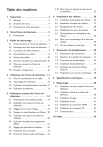
Enlace público actualizado
El enlace público a tu chat ha sido actualizado.